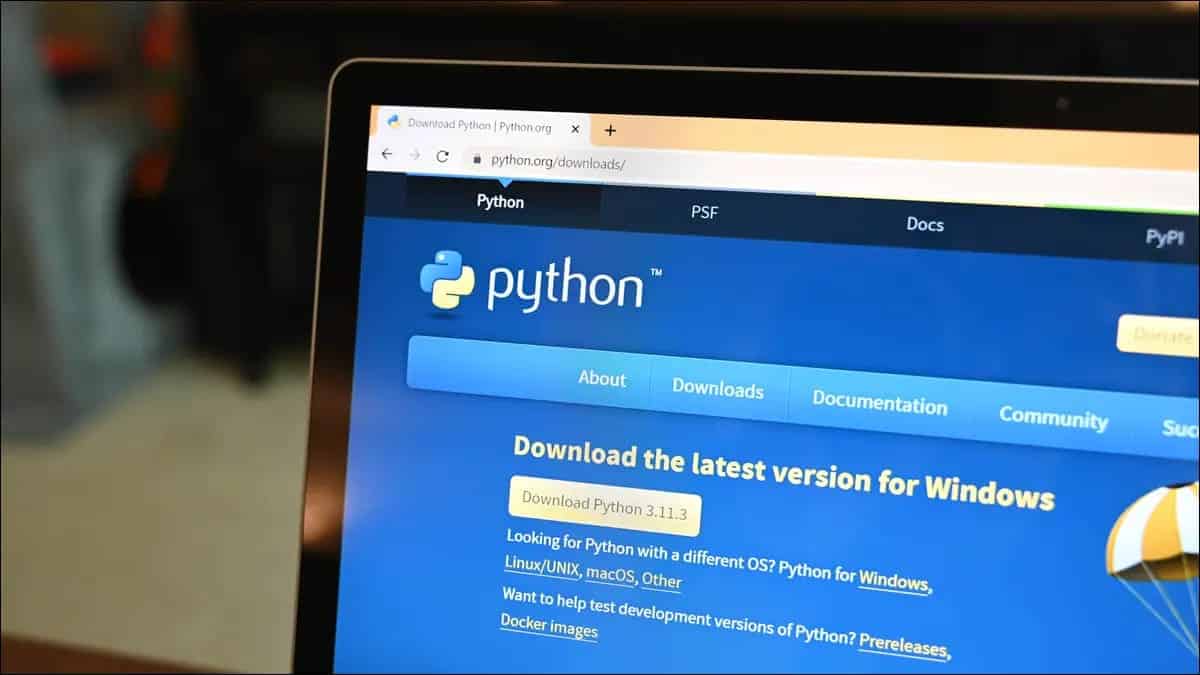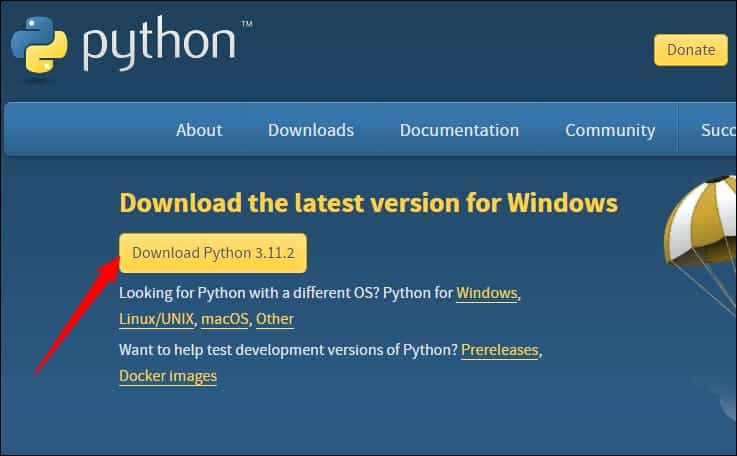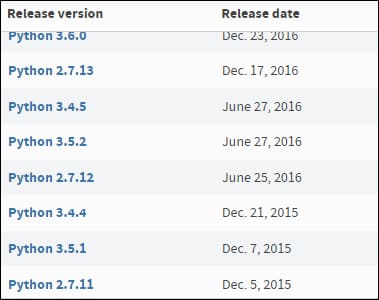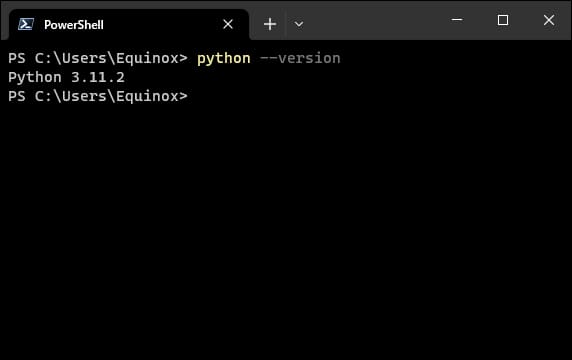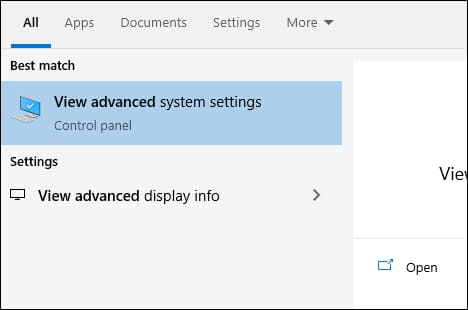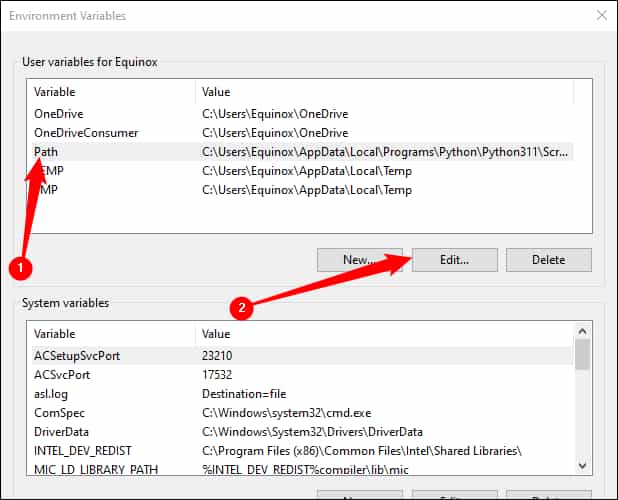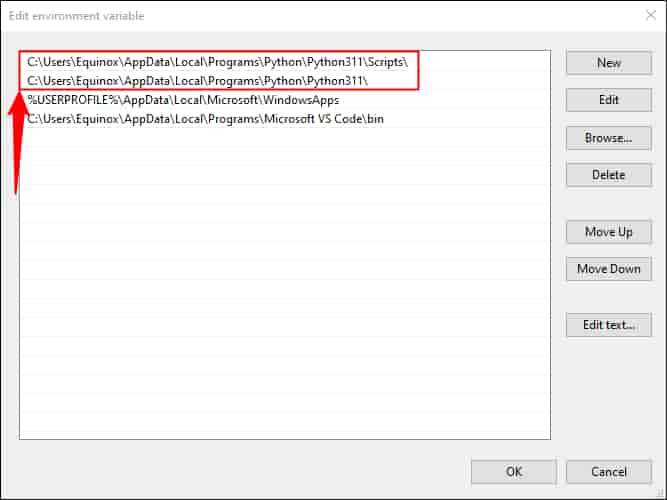Comment installer Python sur Windows
Python n'est pas pré-compilé avec Windows, mais cela ne signifie pas que les utilisateurs de Windows ne trouveront pas le langage de programmation fluide utile. Cependant, ce n'est pas aussi simple que d'installer la dernière version, alors assurons-nous que vous disposez des bons outils pour la tâche à accomplir sur Windows 10 ou Windows 11.
Qu'est-ce que le langage Python ?
Python a été publié pour la première fois en 1991 et est un langage de programmation de haut niveau couramment utilisé dans la programmation à usage général. Avec une philosophie de conception qui met l'accent sur la lisibilité, il a longtemps été un favori des programmeurs amateurs et des programmeurs sérieux. Ce n'est pas un langage facile (relativement, c'est-à-dire) à choisir, mais vous trouverez des milliers de projets en ligne qui nécessitent l'installation de Python pour utiliser le programme.
Quelle version de Python devriez-vous utiliser ?
En général, il suffit de télécharger La dernière version de Python et installez-le. Vous verrez une grande bannière en haut indiquant la dernière version de Python sur la page de téléchargement principale. Cliquez sur "Télécharger Python 3.xx"
Malheureusement, il y a plusieurs années, il y a eu une mise à jour importante de Python qui a conduit à un énorme schisme entre les versions de Python. Cela peut rendre les choses un peu déroutantes pour les nouveaux arrivants, mais voici ce que vous devez savoir.
Il existe deux versions de Python qui sont restées concurrentes pendant de nombreuses années : Python 2 et Python 3. Python 2 est officiellement obsolète. Et ce depuis 2020. Vous trouverez toujours de nombreux anciens projets l'utilisant dispersés sur Internet, bien que la grande majorité des nouveaux projets choisissent Python 3 car il reçoit toujours des mises à jour.
Si vous avez hâte d'apprendre Python, vous devriez ignorer complètement Python 2 et vous en tenir à Python 3. Il y a quelques Différences techniques notables entre Python 2 et 3. Qu'il suffise de dire que Python 3 est généralement plus facile à lire et à écrire, est plus rapide et bénéficie d'un meilleur support communautaire que Python 2. Ils sont également suffisamment similaires pour que l'apprentissage de Python 3 vous permette de travailler avec Python 2 sans trop de problèmes, si absolument nécessaire. .
Vous verrez la division si vous faites défiler un peu lors de la visite Page de téléchargement Python pour Windows.
Vous ne pouvez télécharger Python 2 ou Python 3 que si vous êtes sûr de n'avoir besoin que d'une version spécifique. Nous allons vous montrer comment installer la dernière version de Python 3, mais le processus d'installation de Python 2 est fondamentalement le même.
Ce programme d'installation installera automatiquement la version 32 bits ou 64 bits appropriée sur votre ordinateur (voici quelques lectures supplémentaires si vous voulez en savoir plus sur les différences entre les deux).
Comment installer Python 3
Tout d'abord, téléchargez La dernière version de Python 3 Si vous ne l'avez pas déjà fait, lancez le fichier exécutable.
Remarque : Vous pouvez installer la dernière version de Python 3 avec Python 2 ou même des versions plus anciennes de Python 3 sans aucun problème. Assurez-vous simplement que la bonne personne est sur votre chemin.
Sur le premier écran, activez l'option "Ajoutez le CHEMIN Python.exe » Puis cliquez sur "Installer maintenant".
Après cela, vous avez une décision à prendre. En cliquant sur l'option "désactiver la limite de longueur de chemin Pour supprimer la contrainte sur la variable MAX_PATH. Ce changement ne cassera rien, mais il permettra à Python d'utiliser des noms de chemin longs. Étant donné que de nombreux programmeurs Python travaillent sous Linux et d'autres systèmes * nix où la longueur du nom de chemin n'est pas un problème, l'activer au préalable peut aider à résoudre tous les problèmes liés au chemin que vous pourriez rencontrer lorsque vous travaillez sous Windows.
Nous vous recommandons d'aller de l'avant et de sélectionner cette option. Si vous savez que vous ne voulez pas désactiver la limite de longueur de chemin, vous pouvez simplement cliquer sur Fermer pour terminer l'installation. Et si vous voulez en savoir plus sur le problème avant de vous engager dans le changement.
Si vous installez simplement Python 3, vous pouvez exécuter python –version sur n'importe quelle ligne de commande (telle que PowerShell ou Invite de commandes) pour vérifier qu'il est installé et définir la variable de chemin. Si tout fonctionne correctement, vous verrez la version de Python que vous venez d'installer s'afficher.
Si cela ne fonctionne pas, vous avez probablement oublié de cocher la case à côté de "Ajouter Python.exe à PATH" pendant l'installation. Ce n'est pas grave - nous vous montrerons comment l'ajouter manuellement dans la section suivante.
Ajouter Python à PATH manuellement
Si Python ne s'exécute pas lorsque vous exécutez une version de Python ou essayez d'exécuter un script Python, il est probable qu'il n'ait pas été ajouté au PATH. Windows PATH spécifie les dossiers que Windows doit vérifier pour les exécutables. Si un dossier est inclus, tout fichier exécutable de ce dossier peut être lancé à partir de la ligne de commande sans spécifier le chemin complet à chaque fois.
Cliquez sur le bouton Début , puis recherchez "Réglages avancés du système Et allumez-le.
Cliquez "Variables d'environnement" , Puis sélectionnez "CHEMIN sous Variables utilisateur et appuyez sur"Modifier"" .
Si Python est dans le PATH, vous devriez voir deux entrées comme indiqué dans l'image ci-dessous. La première entrée de notre liste - le sous-dossier des scripts - ajoute un point à la piste. Pip est le gestionnaire de paquets intégré de Python et est essentiel si vous voulez que Python fonctionne correctement.
La deuxième entrée contient le fichier exécutable Python réel, ainsi que quelques autres éléments intéressants.
Remarque : Pip est techniquement l'abréviation de "Pip Install Packages". Aussi étrange que cela puisse paraître, les abréviations répétées sont très courantes dans le monde informatique. GNU, ATI, cURL, Nano et PHP sont également des exemples de raccourcis récursifs.
Si vous ne les avez pas, votre Python ne sera pas ajouté à votre PATH, et vous devrez y remédier. Cliquez sur Nouveau, puis entrez le chemin d'accès à votre installation Python. Il s'agit généralement du dossier C:\Users\(YourUserName)\AppData\Local\Programs\Python\(PythonVersion),' mais il peut se trouver à un autre emplacement si vous modifiez l'emplacement lors de l'installation. Assurez-vous d'ajouter également le sous-dossier des scripts - il fournit des fonctionnalités importantes.
Vous pouvez également découvrir que plusieurs versions de Python sont installées lorsque vous commencez à chercher dans le dossier Python. Ce n'est pas un problème, choisissez simplement celui que vous voulez et ajoutez-le à votre piste. Si vous ne savez pas quoi utiliser, choisissez le numéro de version le plus élevé, car c'est le dernier.
Ne jouez pas avec l'installation de votre système, utilisez plutôt les environnements Python par défaut
Remarque : Cette section n'est pertinente que si vous envisagez déjà de coder avec Python. Si vous ne l'utilisez pas activement, vous pouvez ignorer cette section.
Si vous apprenez Python, vous devrez peut-être installer divers packages dans le cadre d'un didacticiel. N'installez pas de modules ou de packages directement sur l'installation système de Python. Les modules et les packages entrent parfois en conflit les uns avec les autres et avec la version de Python que vous avez installée sur votre système. S'il y a un problème de compatibilité, cela peut entraîner une instabilité ou des erreurs lors de l'utilisation de Python. Vous devriez plutôt utiliser les environnements virtuels intégrés de Python.
Python vous permet de créer un petit environnement virtuel pour chaque projet sur lequel vous travaillez. Chaque environnement virtuel peut avoir sa propre version de Python, des packages et des modules distincts et d'autres variables. Cela vous permet de séparer les dépendances de chaque projet les uns des autres et de l'installation de votre système. Cela garantit que les problèmes de compatibilité n'affecteront pas votre installation Python de base sur votre ordinateur et qu'elle ne se transformera pas en un énorme gâchis de packages et de modules supplémentaires.
Il existe plusieurs façons de créer et de gérer des environnements virtuels. Le premier, et le plus fondamental, est venv. Complet Fournir à Venv toutes les installations Python récentes et utilisables via la ligne de commande. VirtualEnv, un gestionnaire d'environnement virtuel tiers, fournit des fonctionnalités légèrement plus puissantes et offre une meilleure compatibilité avec les versions précédentes de Python.
Vous pouvez également utiliser l'environnement de développement intégré (IDE). Les IDE fournissent toutes sortes de fonctionnalités utiles si vous êtes dans la programmation, et dans le cas de Python, la plupart d'entre eux incluent des outils pour créer et gérer des environnements virtuels pour vos projets. Il y a beaucoup de bons IDE là-bas, mais nous l'aimons PyCharm. Il est gratuit pour un usage personnel et possède toutes les fonctionnalités qu'un programmeur en herbe pourrait souhaiter.